Microsoft Excel có thể ngắt dòng văn bản để chúng xuất hiện trên nhiều dòng trong một ô. Bạn có thể định dạng ô đó để văn bản ngắt dòng tự động hoặc nhập một ngắt dòng theo cách thủ công.
Ngắt dòng tự động
-
Trong một trang tính, hãy chọn các ô mà bạn muốn định dạng.
-
Trên tab Trang chủ, trong nhóm Căn chỉnh, hãy bấm Ngắt dòng. (Trên Excel dành cho máy tính để bàn, bạn cũng có thể chọn ô, rồi nhấn Alt + H + W.)
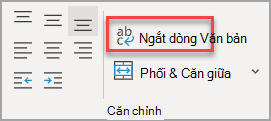
Lưu ý:
-
Dữ liệu trong ô bị ngắt khớp với chiều rộng cột, vì thế khi bạn thay đổi chiều rộng cột, tự động ngắt dữ liệu sẽ được điều chỉnh.
-
Nếu toàn bộ văn bản được ngắt không thể nhìn thấy được, đó có thể là do hàng đó được thiết lập theo chiều cao cụ thể hoặc do văn bản nằm trong phạm vi của các ô đã được phối.
-
Điều chỉnh chiều cao của hàng để có thể nhìn thấy tất cả các văn bản bị ngắt
-
Hãy chọn ô hay phạm vi mà bạn muốn điều chỉnh chiều cao hàng.
-
Trên tab Trang chủ, trong nhóm Ô, bấm Định dạng .
-
Bên dưới Kích cỡ Ô, hãy thực hiện một trong các thao tác sau đây:
-
Để tự động điều chỉnh chiều cao hàng, hãy bấm Tự động Khớp Chiều cao Hàng.
-
Để xác định chiều cao hàng, hãy bấm Chiều cao Hàng, rồi nhập chiều cao hàng mà bạn muốn vào hộp Chiều cao Hàng.
Mẹo: Bạn cũng có thể kéo viền phía dưới cùng của hàng theo chiều cao để hiện tất cả văn bản được ngắt.
-
Nhập ngắt dòng
Bạn có thể bắt đầu dòng văn bản mới ở bất kỳ điểm cụ thể nào trong một ô:
-
Bấm đúp vào ô mà bạn muốn nhập dấu ngắt dòng.
Mẹo: Bạn cũng có thể chọn ô, rồi nhấn F2.
-
Trong ô, bấm vào vị trí bạn muốn ngắt dòng, rồi nhấn Alt + Enter.
Bạn cần thêm trợ giúp?
Bạn luôn có thể hỏi chuyên gia trong Cộng đồng kỹ thuật Excel hoặc nhận hỗ trợ trong Cộng đồng.










